自动化测试工具selenium的安装及使用
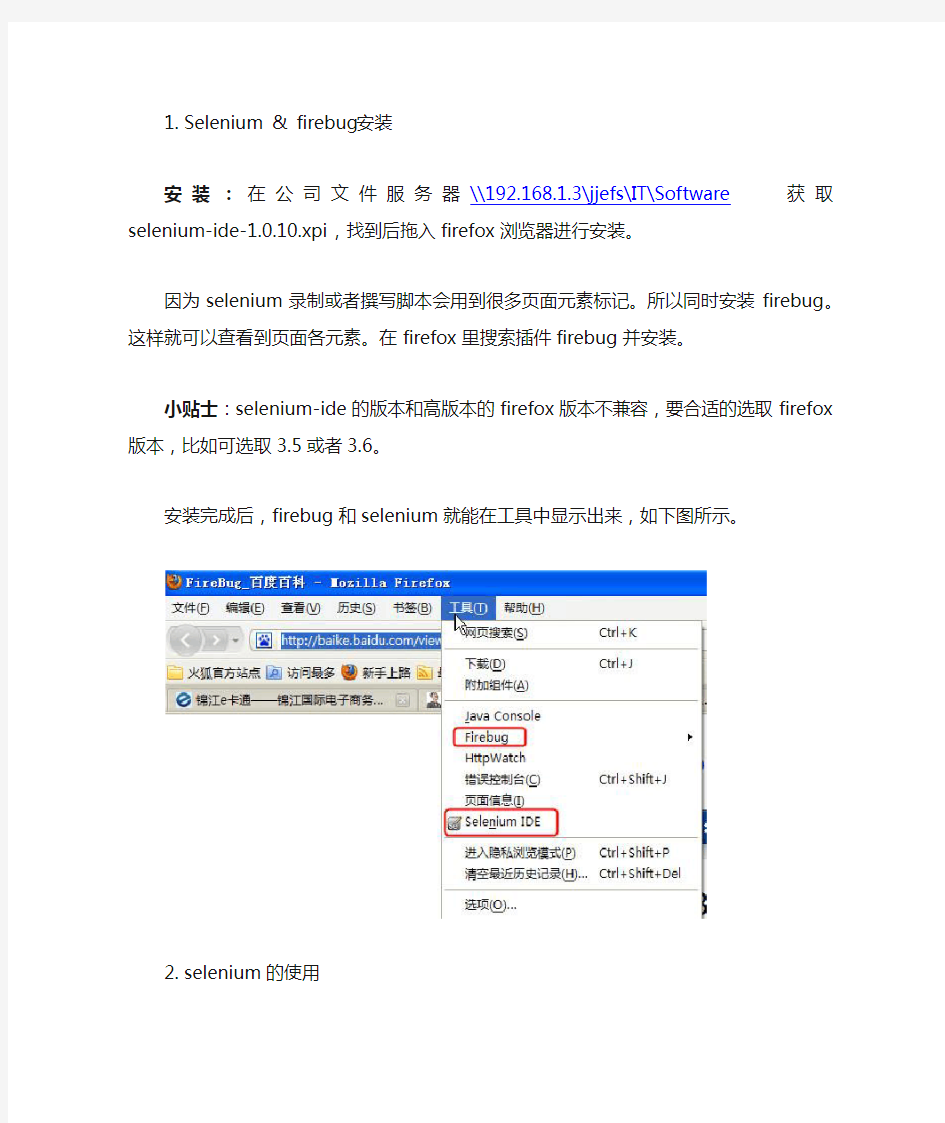

1.Selenium & firebug安装
安装:在公司文件服务器\\192.168.1.3\jjefs\IT\Software获取selenium-ide-1.0.10.xpi,找到后拖入firefox浏览器进行安装。
因为selenium录制或者撰写脚本会用到很多页面元素标记。所以同时安装firebug。这样就可以查看到页面各元素。在firefox里搜索插件firebug并安装。
小贴士:selenium-ide的版本和高版本的firefox版本不兼容,要合适的选取firefox版本,比如可选取3.5或者3.6。
安装完成后,firebug和selenium就能在工具中显示出来,如下图所示。
2.selenium的使用
下面我们以进入租车板块后台管理系统为例简单介绍下selenium-ide。
(1)打开网址通过selenium命令中的open 打开后台网址
(2)输入用户名:命令行type是模拟人手的输入过程,往指定的input中输入值。这里target里面的j_username可以用firebug查看到。
(3)输入密码
(4)点击“登录”click是指点击连接,按钮,复选和单选框。
相关的命令列表可以点击以下网址进行学习https://www.360docs.net/doc/b18599974.html,/blog/1099112
3.Selenium脚本的录制:
打开selenium之后,其右上方有一个红心小圆圈,点击即可以开始录制,
录制的局限性:通常录制较长的脚本是不能直接跑通的,其原因在该脚本一路跑下来,而恰好可能页面某些元素的加载时间过长,运行到某句脚本的时候刚好缺少某指定的页面元素。所以会报错,通常的处理方法是在出错的地方前面适当插入等待时间。常用的命令是pause 3000 。3000指代的是3秒钟,这个时间可以根据需要调整。另一种处理方式是用类似于waitandclick 这种命令来取代单纯的click命令。。。类推。Waitandclick是指等该加载的元素都加载完后才继续下一步的运行。
小贴士:点击菜单栏里的options再选择里面的“options”选项可以对录制开始时机设置。
个案应用:
主题:selenium脚本转化成java代码运行
步骤:
1 录制好selenium脚本
2 装载selenium在eclipse运行所必要的库文件
3 将selenium脚本转化成Junit
4 RC版本,粘贴到eclipse中
4 在cmd里面运行java –jar selenium-server.jar,将selenium服务跑起来
5 eclipse中运行java脚本
Selenium安装以及简单的自动化测试用例
Selenium安装以及简单的自动化测 试用例 中科软科技股份有限公司 2013年4月 V1.0.0
关于本文档 说明:类型-创建(C)、修改(U)、删除(D)、增加(A);
目录 目录 (3) 1.Selenium介绍 (3) 2.相关组件 (3) 3.启动seleniumRC (4) 4.简单测试用例 (4) 4.1在火狐浏览器上下载并打开selenium IDE (5) 4.2录制测试用例 (6) 4.2.1 录制 (6) 4.2.2 检查 (6) 4.2.3 语言转换 (6) 4.2.4 准备Eclipse环境 (7) 4.2.5 运行 (9) 1.Selenium介绍 Selenium是一个用于Web应用程序测试的工具。Selenium测试直接运行在浏览器中,就像真正的用户在操作一样。支持的浏览器包括IE、Mozilla Firefox、Mozilla Suite等。 功能: ●测试直接在浏览器中运行,就像真实用户所做的一样,从终端用户的角度测试应用程序。 ●使浏览器兼容性测试自动化成为可能。 ●使用简单,可生成多种语言的用例脚本。 2.相关组件 ●Selenium IDE:一个Firefox插件,可以录制用户的基本操作,生成测试用例。随后可以 运行这些测试用例在浏览器里回放,可将测试用例转换为其他语言的自动化脚本。
●Selenium Remote Control (RC) :支持多种平台(Windows,Linux,Solaris)和多种浏览器(IE, Firefox,Opera,Safari),可以用多种语言(Java,Ruby,Python,Perl,PHP,C#)编写测试用例。 ●Selenium Grid :允许Selenium-RC 针对规模庞大的测试案例集或者需要在不同环境中 运行的测试案例集进行扩展。 3.启动seleniumRC 官网下载:https://www.360docs.net/doc/b18599974.html,/download/。打开cmd,进入RC存放文件夹。在命令行输入:java –jar selenium-server.jar 。 启动成功。 注意在启动RC前,确认电脑上安装JDK版本高于1.5 4.简单测试用例 以OA系统登录为例:
selenium webdriver+python基本操作
selenium webdriver+python的基本操作 quit() 退出并关闭某程序,browser.quit() .close() 关闭窗口,Browser.close() time.sleep() 函数 设置某个位置停留一段时间,在哪里想停留就在哪里插入此函数,括号里为秒数,注意:使用此函数,要import time。
设置登录成功后停留了10秒,然后关闭页面 在适当的位置加入time.sleep()有助于减少网络原因造成的脚本执行失败.title 返回当前页面的标题 browser.title .forward() 前进,browser.foeward() .back() 后退,browser.back() .refresh() 刷新,browser.refresh()
.current_url 返回当前页面url,browser.current_url .window_handles 返回当前浏览器的所有窗口,browser.window_handles .current_window_handle 返回当前浏览器的窗口句柄,browser.current_window_handle .swatch_to_window(“window_name”) 选择窗口,browser.switch_to_window(“要切换到的窗口名”) 对话框操作 .switch_to_alert() 选择窗口对象 accept() 点击“确认” .dismiss() 点击“取消” text 获取文本值
Send_keys(‘keys’) 输入值 定位元素 Id定位 browser.find_element_by_id(‘id’) name定位 browser.find_element_by_name(‘name’) css定位 CSS(Cascading Style Sheets)是一种语言,它被用来描述HTML和XML文档的表现。CSS使用选择器来为页面元素绑定属性。这些选择器可以被selenium用作另外的定位策略。 CSS的比较灵活可以选择控件的任意属性 browser.find_element_by_css_selector(‘#foo’) css定位可以取name属性,如: 新闻 driver.find_element_by_css_selector("a[name=\"tj_news\"]").click() 可以取title属性,如: 网页 driver.find_element_by_css_selector("a[title=\"web\"]").click() 也可以是取..: driver.find_element_by_css_selector("a.RecycleBin").click()
SeleniumTest自动化测试入门级学习笔记
Selenium Test 自动化测试入门级学习笔记 1、下载安装Firefox-selenium插件 需要下载插件可以联系,这里暂不提供下载地址。 2、集成Eclipse 需要下载jar包可以联系,这里暂不提供下载地址。 集成Eclipse非常简单,加载进去jar包就OK! 3、通过Selenium IDE 录制脚本
{ 点这里就开始录制!} 以上操作是:百度输入hao123,点击搜索。 4、录制完毕导出selenium-java脚本
模板: import a.; import a.iver; import a.ox.FirefoxDriver; public class OpenTest { /** * @param args */ public static void main(String[] args) { // TODO Auto-generated method stub //设置浏览器driver operty("ox.bin", "E:/Program Files/Mozilla firefox/"); WebDriver driver; driver=new FirefoxDriver(); //打开百度的首页 ("");
lement(By.linkText("hao123")).click(); //关闭浏览器 //(); } } 5、启动不同浏览器 Firefox: operty("ox.bin", "E:/Program Files/Mozilla firefox/"); IE: operty(".driver", "C:/liuluanqi/"); 这个应该也可以试试 //Create a newinstance of the Internet Explorer driver WebDriver driver = newInternetExplorerDriver (); or //path to ur IEDriver exe public static String IEDriver_64 = "C:/"; operty(".driver", IEDriver); driver = new InternetExplorerDriver(); Chrome: operty(“e.driver”, bsPath); WebDriverdriver = new ChromeDriver(); or //location of your chrome driver exe public static String ChromeDriver = "C:/selenium/gtn_fht/lib/"; operty("e.driver", ChromeDriver);
开源自动化测试工具selenium的使用
开源自动化测试工具selenium的使用 (玉米猫) 一Selenium概述: Selenium是现在使用最为广泛的一款开源自动化测试工具,也是非商业支持的稳定性易用性最好的一款自动化测试工具。和由HP提供强大商业支持的QTP相比,selenium不仅在软件投资上有比较大的优势,在针对web测试的稳定性上也有绝对的优势。以下介绍的内容会通过和QTP在各方面的比较中进行,并针对简单的测试样例,对基本的使用进行简单说明。 二Selenium的组成: 和QTP等其他工具类似,selenium也有几个组件组成,同时在使用的时候还需要一些开发的IDE平台进行支持。 对于初步的简单使用,需要先掌握seleniumIDE,RC的基本使用,以及对象识别方式Xpathe的基本知识。 1)seleniumIDE: selenium和QTP类似,同样需要先进行一定的脚本录制工作,而它默认支持的录制浏览器是firefox,IDE就充当了一个脚本记录的工作,它的表现形式为firefox的一款插件。 它可以记录准备过程中,用户在firefox上的制定网址下所做的一切操作,并转化为自己需要的一种开发语言,包括:java、perl、PHP、C#、Ruby等等。 2)RC: RC是selenium的特色组件,它通过从底层向不同的浏览器发出动作指令,达到用脚本控制web的效果,和QTP的activeX驱动的模式有着本质的不同,只要浏览器的动作指令原理不发生本质性的变化,就可以利用selenium达到自动化测试的效果,不会由于出现新的浏览器,还要等待HP重新开发相应的activeX控件。
3)其他: 由于selenium的非商业支持,所以很多类似于QTP中的组件都使用了firefox插件的办法得到了补充。 Firebug:帮助用户对页面上的对象进行识别,它可以准确捕捉到任何一个可见元素和不可见元素,同时支持由对象找代码和由代码找对象的使用方法,非常类似于QTP的spy 和控件高亮显示功能。 Xpather:帮助用户利用xpath标记对象的位置信息,根据xpath的实现方式,可以将页面上的每一个控件元素做唯一性标识,非常类似于QTP的对象库,区别在于Xpath只记录元素的位置样式属性,不会记录截图。 三Selenium的简单使用: 1)测试的准备工作: 这里所说的准备工作,只一个自动化测试的准备,预计基本的测试用例等内容已经准备完成。 假如被测系统为ADCPX: 首先:用firefox打开被测系统的首页,启动IDE插件。 需要注意的是,IDE的baseUrl一定是当前要测试的web首页,默认生成的第一个testcase 的名称可以通过属性进行更改。一个IDE中可以录制或生成多个testcase。
selenium自动化测试的框架
selenium 自动化测试的框架 自动化测试的框架 软件自动化测试 style="font-family: 宋体 ;mso-ascii-font-family:Calibri; mso-ascii-theme-font:minor-latin;mso-fareast-font-family: 宋体 ;mso-fareast-theme-font: minor-fareast;mso-hansi-font-family:Calibri;mso-hansi-the me-font:minor-latin"> 个阶段。 selenium 自动化测试的框架 自动化测试的框架 软件自动化测试的框架和工具的发展大致将经历以下4个阶段。 setBrowser("*firefox"); 可以不用修改代码的方法: Selenium 工具 ?0ptions?0ptions? 选择 Formats 选项卡 ? 选择PHP-PHPUNIT 将Environment 里的浏览器改成 firefox 即可, 这样子录制的脚本转化成 PHP 后,也就不用修改此部分代码了。 3. 在第 2点的基础上,在上面添加两句代码: $this->setHost(""); $this->setPort(4445); 录制的脚本中如有上传图片的路径。 也要根据服务器所在的环境作修改。如在同一环境下可不作修改。不在同一环境下,要 Selenium 命令分成三类: 操作 (action) 、辅助 (accessors) 和断言 (assertion) : 操作 action : 模拟用户与 Web 应用程序的交互。一般用于操作应用程序的状态。 如点击链接, 选择选项的方式进行工作。 如果一个动作执行失败,或是有错误, 的测试将会停止执行。 操作中常见命令有:open (打开页面) click (点击) clickAndWait (点击并等待) type (文本类型) select (选择下拉菜单) selectWindow (选择弹出窗口) pause (等待指定时间,以毫秒为单位,即要睡眠的时间) setSpeed( 设定执行速度。以毫秒延迟间隔长度。默认没有延迟,即为 setTimeout( 指定等待动作完成的等待时间。默认为 30 秒。 需要等待的动作包括了 0PEN 和WAITFOR goBack (模拟用户点击其浏览器上的“ back ”按钮) close (模拟用户点击弹出窗体或表单标题栏上的”关闭”按钮) click 与 clickAndWait 的区别: 例如对比录制脚本: Comand Target click css=input[type=submit] 本运行,都将清空数据库的语句 '/home/www/sele nium-php/yuezha n/' 将默认的浏览器代码修改: 在 setUp() 函数中添加语句: ;注意:用倒斜杠,数字 1 左边的键 当前 0) 每次脚 基本介绍: Selenium Selenium Selenium Selenium确实还是很强大的。根据我以往的经验,这个东西在web测试里的作用还是相当大的。经过近期研究,暂时对基本运作方式有了一定了解,依旧找个实例记录一下。本段脚本实现的是网易返现个人中心登录并检查订单前两项的返现值与账户中的总值是不是相等的问题。当然了,也不一定相等,哥相等仅仅是因为哥的个人中心里仅仅有两个订单而已,多了的话也没问题,大不了结果不一样嘛…. 本着不错过任何理所当然的不用加以说明的必然步骤的精神,进行绝对详细的说明。 1.装个Firefox,也就是火狐浏览器 2.用Firefox在Selenium官网上下载安装Selenium IDE,因为这个Selenium IDE 是Selenium在Firefox下的一个脚本录制插件,使用Firefox下完以后是可以自动安装的,所以建议不用使用其它浏览器下载。 3.安装后重启浏览器,在菜单栏的“工具”中,会多出Selenium IDE的按钮,点击以后打开Selenium IDE,也就是Selenium的脚本录制程序,各部分说明见图 4.点开SeleniumIDE以后默认是开始录制脚本的,这时候就可以在所要测试的网页上进行操作了 5.操作的差不多了,到该验证的时候了,在需要验证的地方点右键,菜单中会有很多验证方法,或者对该元素进行其它操作的方法,见图 6.之后在IDE中停止录制,将Format改成Python,就可以在Source中得到这一个用例的Python脚本了,需要注意的是,此脚本默认的浏览器是你当前的默认浏览器,需要改一下,另外,还是先使用Python2.7吧,暂时好像不是很支持Python3.1 7.之后通过Selenium IDE的工具栏,就可以对这段操作过程进行回放了,也就是可以自动化实现这几个步骤了…… Selenium RC支持多种编程语言驱动客户端浏览器,这里主要介绍使用Python在Windows下驱动Selenium RC。Python是一种面向对象的解释性的计算机程序设计语言。 1、准备工作: 下载Java:目前是1.6 update7,下载地址:https://www.360docs.net/doc/b18599974.html,/zh_CN/ 下载Python:目前稳定版本为2.5.2,下载地址: https://www.360docs.net/doc/b18599974.html,/download/,Python的相关信息参见: https://www.360docs.net/doc/b18599974.html,/ 下载Selenium RC:目前是1.0 Beta1版本,下载地址: https://www.360docs.net/doc/b18599974.html,/download.html,Selenium RC相关信息参见:https://www.360docs.net/doc/b18599974.html,/ 2、开始运行 首先启动Selenium Server,把下载的Selenium RC解压后,会有一个selenium-server-1.0-beta-1的文件夹,就是Selenium Server的存放目录,通过命令行Java -jar selenium-server.jar来启动Selenium Server端的服务, 以在Google上搜索Hello World为例,Python的脚本如下: "*firefox"是指支持的浏览器或是通过Selenium RC调用的浏览器,Selenium 支持以下的浏览器类型, Supported browsers include: *iexplore *konqueror *firefox Selenium自动化测试用例设计注意事项 UI元素映射 元素验证 等待加载 日志记录 结果收集 Selenium自动化测试用例设计注意事项(一) 自动化测试设计简介 我们在本章提供的信息,对自动化测试领域的新人和经验丰富的老手都是有用的。本篇中描述最常见的自动化测试类型,还描述了可以增强您的自动化测试套件可维护性和扩展性的“设计模式”。还没有使用这些技术的、有经验的自动化测试工程师会对这些技术更加感兴趣。 测试类型 您应该测试应用程序中的哪些部分这取决于您的项目的各种影响因素:用户的期望,时间期限,项目经理设置的优先事项等等。但是,一旦项目边界定义完成,作为测试工程师,你必须做出要测试什么的决定。 为了对Web应用的测试类型进行分类,我们在这里创建了一些术语。这些术语并不意味着标准,但是这些概念对web应用测试来说非常典型。 ● 测试静态内容 静态内容测试是最简单的测试,用于验证静态的、不变化的UI元素的存在性。例如: → 每个页面都有其预期的页面标题这可以用来验证链接指向一个预期的页面。 → 应用程序的主页包含一个应该在页面顶部的图片吗 → 网站的每一个页面是否都包含一个页脚区域来显示公司的联系方式,隐私政策,以及商标信息→ 每一页的标题文本都使用的selenium 自动化测试的框架
Selenium教程1-IDE的基本使用
使用Python进行Selenium自动化测试
Selenium自动化测试用例设计注意事项
标签吗每个页面有正确的头部文本内吗 您可能需要或也可能不需要对页面内容进行自动化测试。如果您的网页内容是不易受到影响手工对内容进行测试就足够了。如果,例如您的应用文件的位置被移动,内容测试就非常有价值。 ● 测试链接 Web站点的一个常见错误为的失效的链接或链接指向无效页。链接测试涉及点各个链接和验证预期的页面是否存在。如果静态链接不经常更改,手动测试就足够。但是,如果你的网页设计师经常改变链接,或者文件不时被重定向,链接测试应该实现自动化。 ●功能测试 在您的应用程序中,需要测试应用的特定功能,需要一些类型的用户输入,并返回某种类型的结果。通常一个功能测试将涉及多个页面,一个基于表单的输入页面,其中包含若干输入字段、提交“和”取消“操作,以及一个或多个响应页面。用户输入可以通过文本输入域,复选框,下拉列表,或任何其他的浏览器所支持的输入。 功能测试通常是需要自动化测试的最复杂的测试类型,但也通常是最重要的。典型的测试是登录,注册网站账户,用户帐户操作,帐户设置变化,复杂的数据检索操作等等。功能测试通常对应着您的应用程序的描述应用特性或设计的使用场景。 ● 测试动态元素 通常一个网页元素都有一个唯一的标识符,用于唯一地定位该网页中的元素。通常情况下,唯一标识符用HTML标记的’id’属性或’name’属性来实现。这些标识符可以是一个静态的,即不变的、字符串
Selenium2_WebDriver入门指南
Selenium2.0 WebDriver入门指南 1.1 下载selenium 2.0的lib包 https://www.360docs.net/doc/b18599974.html,/p/selenium/downloads/list 官方User Guide:https://www.360docs.net/doc/b18599974.html,/docs/ 1.2 用webdriver打开一个浏览器 我们常用的浏览器有firefox和IE两种,firefox是selenium支持得比较成熟的浏览器。但是做页面的测试,速度通常很慢,严重影响持续集成的速度,这个时候建 议使用HtmlUnit,不过HtmlUnitDirver运行时是看不到界面的,对调试就不方便了。使用哪种浏览器,可以做成配置项,根据需要灵活配置。 A.打开firefox浏览器: //Create a newinstance of the Firefox driver WebDriver driver = newFirefoxDriver(); B.打开IE浏览器 //Create a newinstance of the Internet Explorer driver WebDriver driver = newInternetExplorerDriver (); 打开HtmlUnit浏览器 //Createa new instance of the Internet Explorer driver WebDriverdriver = new HtmlUnitDriver(); 1.3 打开测试页面 对页面对测试,首先要打开被测试页面的地址(如:https://www.360docs.net/doc/b18599974.html,),web driver 提供的get方法可以打开一个页面: // And now use thedriver to visit Google
Selenium自动化测试框架设计指南
TAS Design Guide Author: peng gong Table of Contents 1 TAS模型介绍 (2) 1.1 Jenkins (2) 1.2 Python (3) 1.3 Selenium (3) 1.4 脚本代码管理:svn (3) 1.5 TAS运行环境:Linux+window (3) 2 TAS Frameworks (3) 2.1 测试管理:Jenkins (4) 2.2 脚本语言:Python (4) 2.2.1 Python2.7 (4) 2.2.2 Nose (4) 2.2.3 proboscis (5) 2.3 Web驱动:selenium (5) 3 TAS部署和要求 (5) 3.1 TAS环境要求 (5) 3.2 Jenkins和selenium安装 (5) 4 TAS运行和测试 (6) 4.1 测试运行 (6) 4.2 开发调试 (6) 4.3 开发调试工具 (6) 5 Code Frameworks (7) 5.1 Code结构 (7) 5.2 team模块举例 (7) 5.3 编码规范: (7) 5.4 A Simplest Example Script (8)
1.2 Python Python最大优点就是比其他语言更简单易学。同时Python自带的和大量开源的测试框架使得TAS系统架构更简单和便捷。TAS Frameworks使用了python自带的unittest拓展的开源nose和proboscis模块。 1.3 Selenium Selenium selenium是跨平台的web测试工具包。TAS选择selenium的原因在于: Selenium具有跨平台,跨浏览器的特点。 Selenium支持多种编程语言和测试框架。 Selenium工具包 TAS中使用了selenium RC驱动Web,开发工程师在开发script过程中可以使用selenium IDE和firebug等工具。 selenium运行 TAS中selenium有两种工作方式:服务器端和QA客户端。selenium运行在服务器端Jenkins和Selenium 交互,后者启动浏览器完成测试,返回结果给Jenkins。selenium运行在QA客户端的好处在于可以并行运行多个TAS测试任务。 1.4 脚本代码管理:svn TAS系统的脚本代码使用svn进行管理。测试中,Jenkins上配置svn的路径,Jenkins job开始构建时从svn中checkout最新版本进行测试。 1.5 TAS运行环境:Linux+window TAS系统的Jenkins安装在Server端的Linux/Ubuntu中,同时selenium也可以部署在Server上。测试工程师的PC上部署的selenium一般用于debug调试使用。 2 TAS Frameworks TAS框架主要由4部分组成,测试集成管理的Jenkins,Python脚本以及python 包,Selenium驱动模块和版本管理svn。详细模块拓扑图如下:
robot framework安装和使用
Robot Framework +Appium的简单教程 RF+Appium介绍 网上文章较多,不做赘述 Robot Framework Appium RF 的安装和配置 在使用RF(Rebot framework)的时候需要Python 或Jython 环境,具体可根据自己的需求来确定。本文以在有Python 的环境的机器上安装和使用RF 为例。 在配置过程中需要安装如下包:python 2.7、wxPython、robot framework、robot framework ride、robot framework selenium library。 安装Python 2.7 RF 框架是基于Python 语言的,所以一定要有Python 环境。可以通过下面的下载页面下载对应的Python 版本。 下载页面:https://https://www.360docs.net/doc/b18599974.html,/downloads/。 下载完成后,选择默认项进行安装 安装完后,需要设置环境变量:计算机—属性—高级系统设置—环境变量—系统变量—Path,写入C:\Python27 和C:\Python27\Scripts(更改为您指定路径即可)。
同时我们也可以通过DOS 环境来验证安装的Python 信息。 安装WxPython 下载页面: https://www.360docs.net/doc/b18599974.html,/download.php#stable。 在选择版本下载的时候要注意选择与Python 版本对应的版本,并且选择unicode 版本,比如版本:wxPython2.8-win32-unicode-py26.exe,否则安装完成后不能支持中文。 下载完成后,选择默认项进行安装即可。 https://https://www.360docs.net/doc/b18599974.html,/projects/wxpython/files/wxPython/2.8.12.1/ 安装PyCrypto 下载页面:https://www.360docs.net/doc/b18599974.html,/python/modules.shtml#pycrypto。 选择对应的pycrypto installer 版本,进行默认安装。需要在安装库(如SHHLibrary)之前进行安装,否则会出现错误“Can't find vcvarsal.bat”。 安装Robot Framwork 进入Python 的安装路径,执行命令“pip install robotframework”或者通过下载页面 https://https://www.360docs.net/doc/b18599974.html,/pypi/robotframework下载源码。 解压后,执行命令“python setup.py install”进行安装。进入Python 的安装路径,执行命令“pip install robotframework”。 pip install robotframework easy_install robotframework (3.0)
Selenium自动化测试
Selenium自动化测试 一、目标和意义 a)掌握基本的自动化测试基础(过程,流程,定位方法) b)掌握初级脚本编写(参数化、打开文件,操作方法等) c)掌握单元测试套件的编写,自动化测试框架的设计和应用 二、课程安排 第一天 a)Web自动化测试的基础 b)Web自动化测试环境搭建 c)Python语言学习(上) 第二天 d)Python语言学习(下) e)Selenium-IDE工具的使用 f)Selenium初级脚本编写(定位;操作) 第三天 g)Selenium高级脚本编写(参数化, css/xpath定位) h)打开/写入文件、读取excel i)Pyunit单元测试框架介绍 第四天 j)测试套件的使用 k)测试报告的生成 l)测试框架的设计和应用 三、什么是自动化 由机器或工具代替手工执行软件测试,单击被测软件的界面,执行一系列操作并进行验证的过程 分类 功能自动化----QTP、Selenium 性能自动化----LR、Jmeter 白盒自动化----junit等 四、自动化测试的原理 a)手工测试 1、打开浏览器,访问iwebshop首页 2、点击登录按钮,进入登录页面 3、输入用户名,密码 4、点击登录按钮
5、系统提示登录成功,进入个人页面 b)自动化测试 1、调用webdriver函数打开浏览器,使用方法(get)访问目标网址 2、通过页面元素的属性定位登录按钮,使用方法(click)操作目标对象 3、通过页面元素的属性定位用户名/密码,使用方法(sendkeys)操作目标 对象 4、通过页面元素的属性定位登录按钮,使用方法(click)操作目标对象 5、定位实际结果并获取,比对实际结果与预期结果---断言 五、开展自动化测试的条件 1、手工测试基本通过 2、需求比较稳定,不易变更 3、自动化测试脚本可复用 4、项目周期足够长 5、手工测试无法完成时,需要投入大量的人力/物力 六、QTP与selenium工具的区别 七、Python—selenium自动化测试环境搭建 Os:xp、server、win7 1、安装Python--- python-2.7.6.msi,一路下一步,默认安装在C盘,配置path环境变量,追加Python安装目录C:\python27,验证:win+r打开运行,输入cmd进入dos环境,输入Python回车 查看是否进入Python环境。 2、安装setuptools-0.6c11.win32-py2.7.exe,一路下一步,默认安装。 3、安装selenium--- selenium-2.40.0.tar.gz, A、解压该压缩包,移动到C:\Python27\Lib\site-packages目录下,win+R 打开运行,输入cmd进入dos环境, B、使用cd命令进入C:\Python27\Lib\site-packages\selenium-2.40.0,输入dir查看setup.py文件 C、输入安装命令:Python setup.py install 回车
